Pengantar
OH-MY-ZSH adalah kerangka kerja sumber terbuka untuk mengelola ZSH konfigurasi dan didorong oleh komunitas. Muncul dibundel dengan banyak fungsi bermanfaat, plugin, pembantu, tema, dan beberapa hal yang akan membuat Anda lebih baik di terminal. Saat ini ada 275+ plugin dan 150 tema yang didukung.
Pertama-tama, Anda perlu menginstal dan menyiapkan ZSH sebagai shell default Anda di Ubuntu.
Persyaratan
- Zsh harus_diinstal .
- Keriting atau Wget harus_diinstal.
- Git harus_diinstal .
Mari kita lihat cara memasang dan menyiapkan OH-MY-ZSH program di Ubuntu Linux.
Cara menginstal OH-MY-ZSH di Ubuntu
Pemasangan Oh My Zsh dapat dilakukan dengan menggunakan “Keriting ” atau “Wget ” perintah di terminal Anda. Pastikan salah satu utilitas terinstal di OS, jika tidak instal bersama dengan git dengan menjalankan perintah apt berikut.
$ sudo apt install curl wget gitSelanjutnya, instal Oh My Zsh melalui baris perintah dengan curl atau wget seperti yang ditunjukkan:
Cara Menginstal zsh melalui apt
sudo apt install zsh -y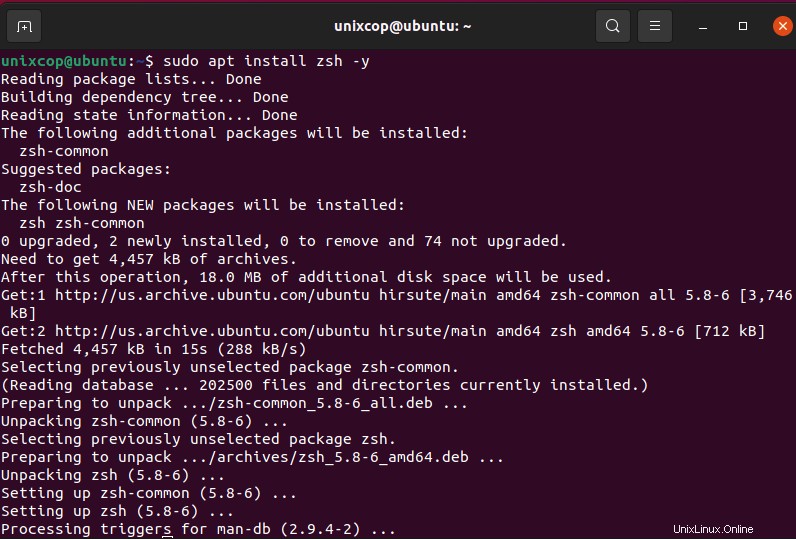
Instal oh-my-zsh melalui curl
$ sh -c "$(curl -fsSL https://raw.github.com/ohmyzsh/ohmyzsh/master/tools/install.sh)"Instal oh-my-zsh melalui wget
$ sh -c "$(wget https://raw.github.com/ohmyzsh/ohmyzsh/master/tools/install.sh -O -)"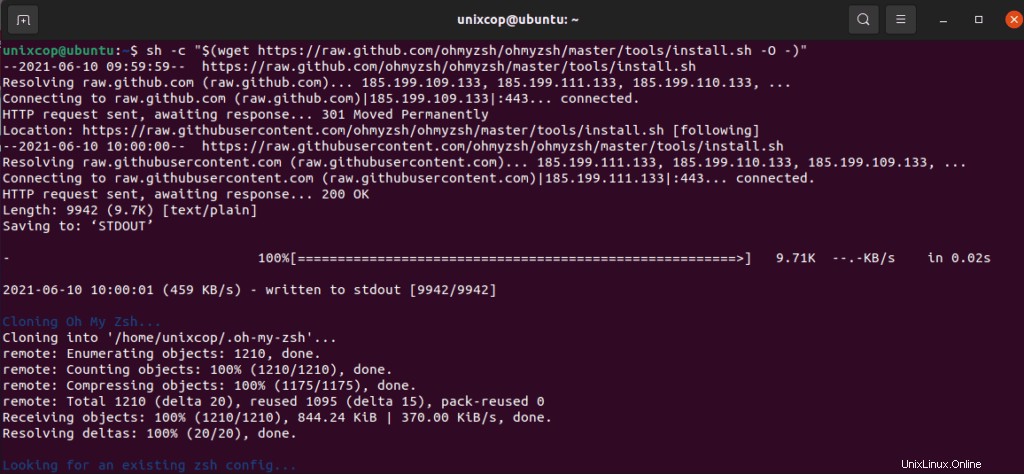
Tekan y untuk mengubah shell Anda menjadi zsh kemudian masukkan kata sandi seperti yang ditunjukkan di bawah ini:
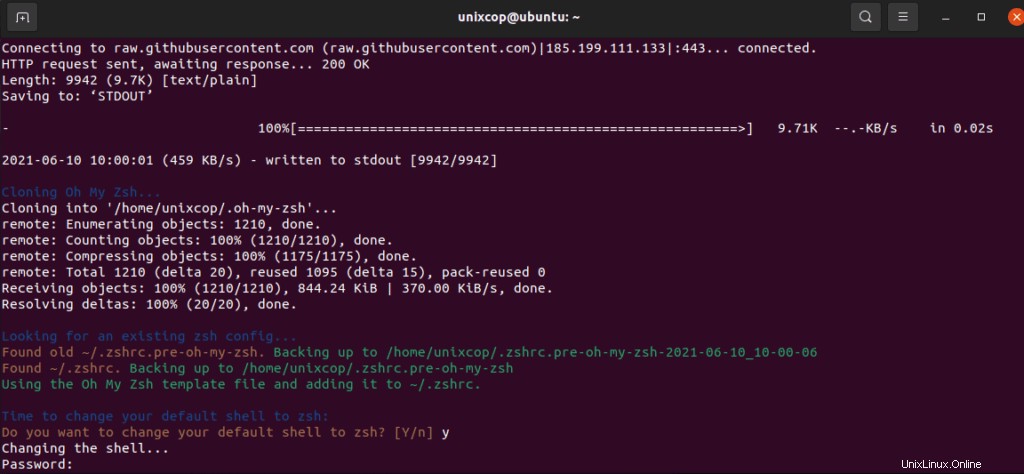
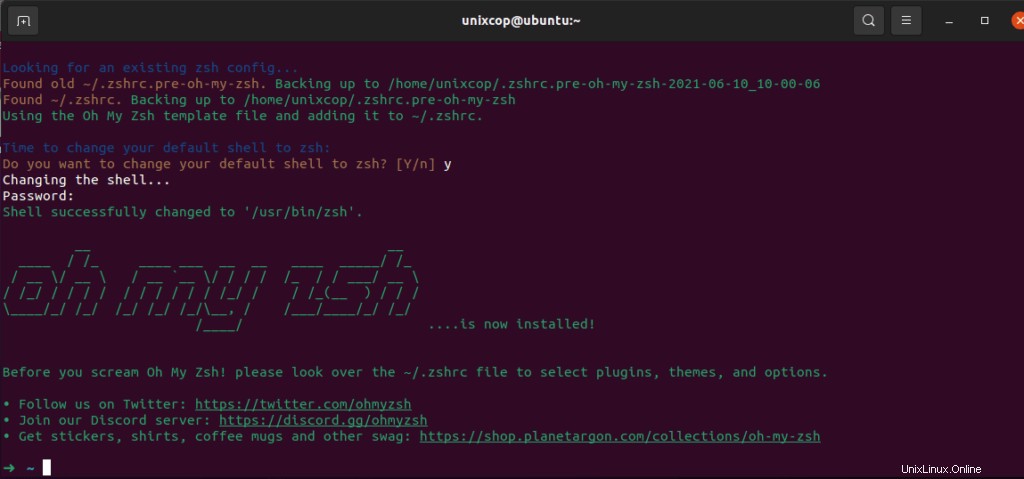
Seperti yang ditunjukkan ZSH diinstal
Omong-omong, setelah Anda Menginstal OH-MY-ZSH , itu akan mengambil cadangan dari .zhrc Anda yang ada mengajukan. Kemudian .zhrc . baru file akan dibuat dengan konfigurasi. Jadi, kapan pun Anda memutuskan untuk menghapus OH-MY-ZSH menggunakan pencopot pemasangan, .zhrc old yang lama secara otomatis file akan dikembalikan.
-rw-r--r-- 1 unixcop unixcop 3690 Jun 10 10:00 .zshrc
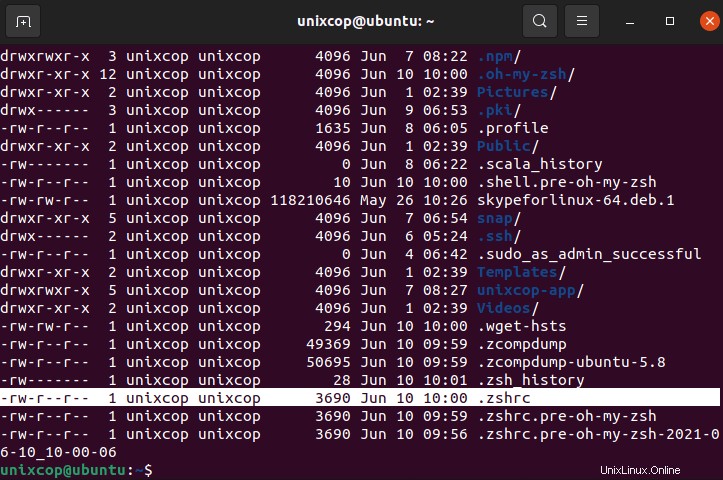
Semua konfigurasi ditempatkan di bawah .zhrc file.Di sinilah Anda akan mengubah parameter atau mengaktifkan plugin baru atau mengubah tema berdasarkan kebutuhan.
Mari kita uraikan beberapa parameter penting yang dapat kita modifikasi di .zhrc berkas.
Tema OH-MY-ZSH
Di antara semua fitur di OH-MY-ZSH , Saya suka kumpulan tema yang disertakan dalam bundel dengan instalasi. Ini secara visual meningkatkan tampilan dan nuansa terminal saya. Tema dipasang di bawah /home/unixcop/.oh-my-zsh/themes/
Anda dapat memasukkan shell dengan :
$ zshAnda juga dapat membuat daftar semua tema dengan perintah :
➜ ~ ls /home/unixcop/.oh-my-zsh/themes/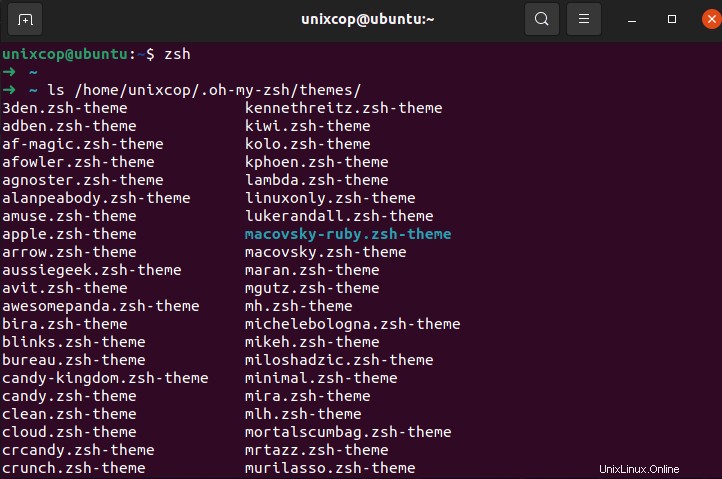
Secara default “robbyrussell ” adalah tema yang dimuat. Untuk mengubah tema, ubah parameter “ZSH_THEME=
$ vim ~/.zshrc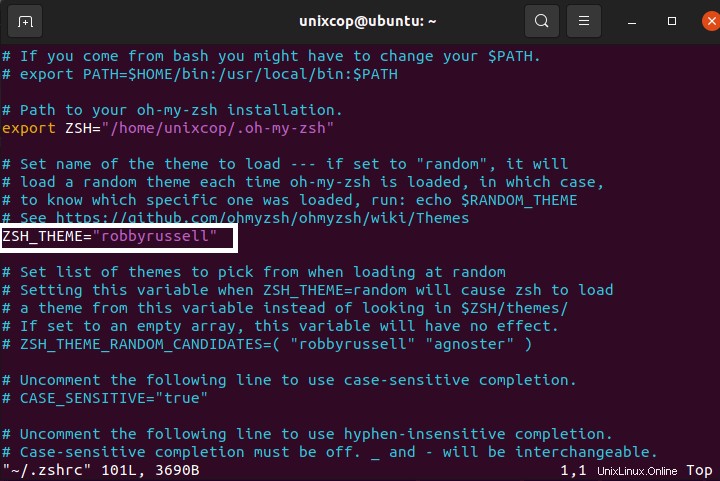
Anda harus sumber (sumber ~/.zshrc ) file agar perubahan menjadi efektif.
$ source ~/.zshrcPlugin OH-MY-ZSH
Ada banyak sekali plugin yang didukung oleh OH-MY-ZSH . Menyiapkan plugin cukup mudah. Yang harus Anda lakukan adalah mendapatkan paket plugin dan menambahkan nama plugin di parameter plugins di .zshrc mengajukan. Secara default, git adalah satu-satunya plugin yang diaktifkan setelah instalasi.
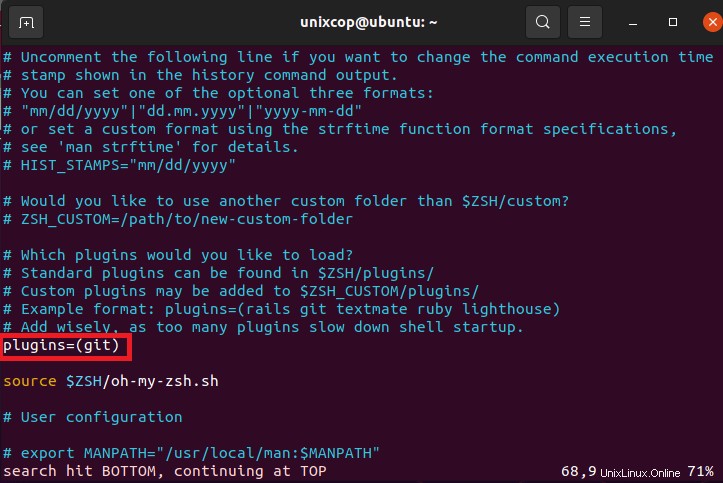
Sekarang Mari tambahkan dua plugin lagi “ZSH-autosugesti dan ZSH-Syntax-highlighting ” dengan mengkloning paket.
$ git clone https://github.com/zsh-users/zsh-autosuggestions.git $ZSH_CUSTOM/plugins/zsh-autosuggestions
$ git clone https://github.com/zsh-users/zsh-syntax-highlighting.git $ZSH_CUSTOM/plugins/zsh-syntax-highlighting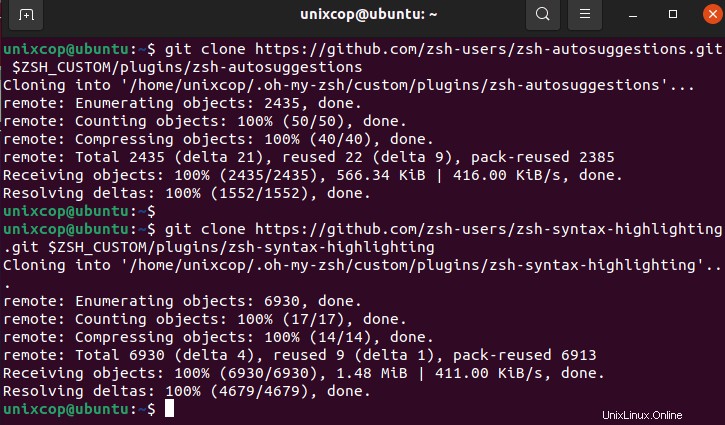
Untuk mengefektifkan plugin, Anda hanya perlu mengedit .zhsrc file, tambahkan nama plugin di plugins=() dengan spasi di antara setiap nama plugin.
$ vim ~/.zshrcTambahkan dua plugin ini seperti yang ditunjukkan di bawah ini :
plugins=(git zsh-autosuggestions zsh-syntax-highlighting)
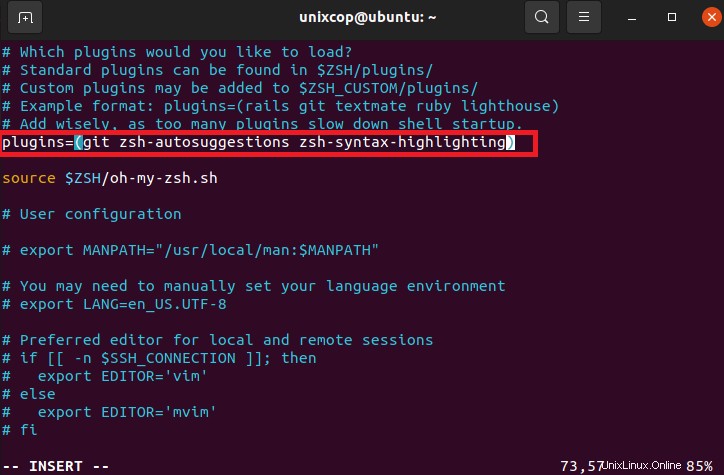
lalu ketik :wq untuk menyimpan file pengeditan
Sekarang sumber (sumber ~/.zshrc ) file agar perubahan menjadi efektif. Sekarang Anda dapat melihat dari tangkapan layar saran otomatis fitur diaktifkan dan mengingat perintah yang saya gunakan sebelumnya dan menyarankan berdasarkan itu.
Masukkan shell dengan :
unixcop@ubuntu:~$ zsh
➜ ~ sudo apt install wget
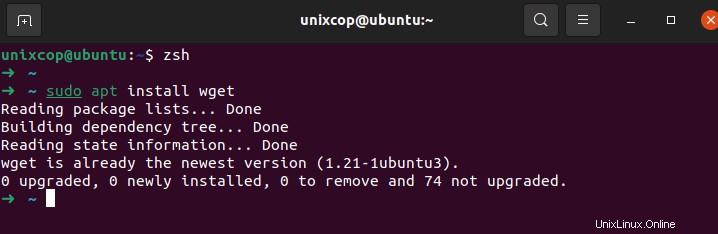
Pembaruan Otomatis OH-MY-ZSH
OH-MY-ZSH otomatis memeriksa pembaruan dua mingguan . Untuk menonaktifkannya, setel parameter DISABLE_AUTO_UPDATE="true" . Anda juga dapat mengontrol jumlah hari pembaruan harus dijalankan dengan menyetel ekspor UPDATE_ZSH_DAYS=
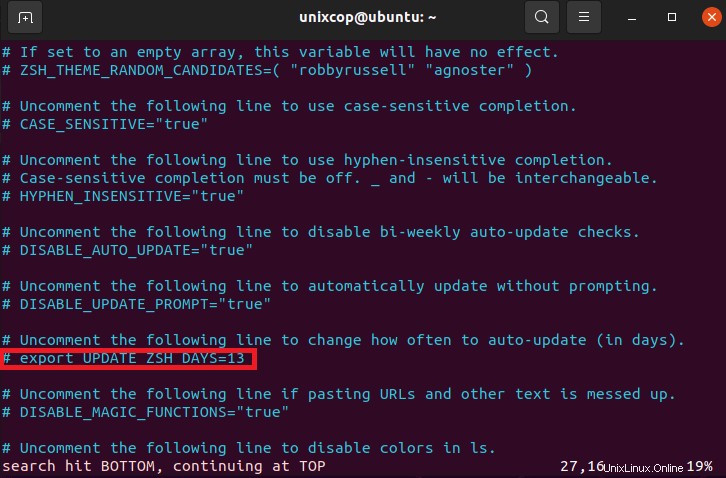
Dimungkinkan untuk menjalankan pembaruan manual dengan:
➜ ~ omz update
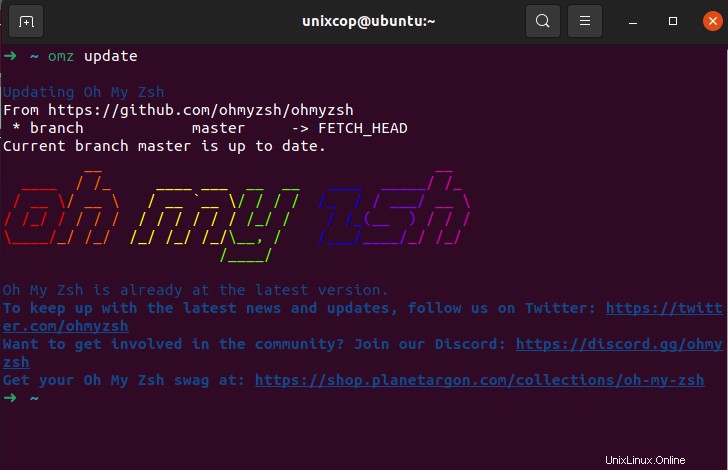
Menghapus OH-MY-ZSH di Ubuntu
Jika Anda ingin menghapus oh-my-zsh , jalankan perintah “uninstall oh_my_zsh “. Ini akan menghapus semua file dan folder yang diperlukan bagian dari oh_my_zsh dan kembali ke keadaan sebelumnya. Mulai ulang terminal Anda agar perubahan menjadi efektif.
➜ ~ uninstall_oh_my_zsh
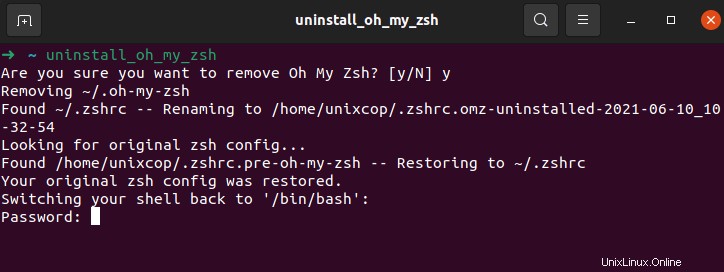
Kemudian masukkan kata sandi Anda untuk menyelesaikan pencopotan.